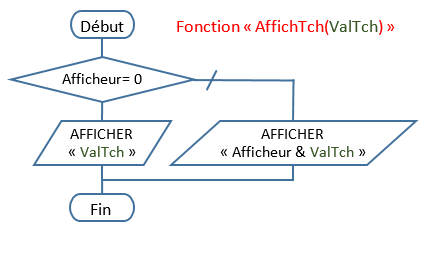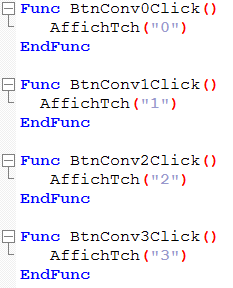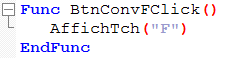|
Ma première fonction |
1.Si cela n'est déjà fait, fermer la calculette.
2.Enregistrer à nouveau le programme dans votre dossier sous le nom "Calculette_4" pour conserver l'ancienne version.
|
Cahier des charges |
Dans la version précédente la procédure utilisée pour afficher le caractère correspondant à la touche appuyée était toujours la même. Seule la valeur (0,1,2...9,A,B,C,D,E,F) changeait.
D'où cette nouvelle solution consistant à utiliser une fonction que nous nommerons "AffichTch" (Afficher Touche) à laquelle l'on fera passer comme paramètre le caractère à afficher que nous nommerons "ValTch" (Valeur de la Touche).
|
SI "Valeur actuellement affichée = 0" ALORS AFFICHER "ValTch" SINON AFFICHER "ValTch à droite de la valeur actuellement affichée" FIN SI |
|
|
|
Structure ALTERNATIVE COMPLETE |
|
Solution |
Nous allons pour cela ajouter une nouvelle fonction AffichTch($ValTch) à notre programme. Cette fonction utilise un paramètre $ValTch qui est une variable dans laquelle on aura mémorisé la valeur à afficher.
|
Définition de la fonction |
Commentaires |
|
|
On peut ajouter autant de fonctions que l'on souhaite dans un programme et les écrire n'importe où dans le corps du programme. On prendra l'habitude nous de les écrire à la fin du programme. |
Cette fonction sera appelée à chaque fois que l'on appuiera sur une touche alphanumérique du clavier de notre convertisseur. On modifiera les différentes fonctions BtnConv?Click() comme suit:
|
|
Commentaires |
|
......... .........
|
Appel de la fonction AffichTch avec le paramètre "0" Appel de la fonction AffichTch avec le paramètre "1" Etc....etc.... Dans la fonction AffichTch($ValTch), $ValTch prendra la valeur passée en paramètre à l'appel de la fonction. |
|
Programmation |
 Aller à la fin du programme et ajouter les lignes correspondant à la définition de la fonction ci-dessus.
Aller à la fin du programme et ajouter les lignes correspondant à la définition de la fonction ci-dessus.
 Modifier dans le programme les différentes fonctions BtnConv0Click() à BtnConvFClick() comme ci-dessus.
Modifier dans le programme les différentes fonctions BtnConv0Click() à BtnConvFClick() comme ci-dessus.
 Tester le programme en faisant "Tools - Go".
Tester le programme en faisant "Tools - Go".
Faire vérifier par le professeur !
Créé avec HelpNDoc Personal Edition: Maximisez la production de votre documentation avec l'analyseur de projet avancé de HelpNDoc